Vocal — это элегантное приложение для подкастов, разработанное для Elementary OS и доступное почти во всех дистрибутивах Linux. Его основная цель — заново изобрести настольные приложения для подкастинга на платформе, и это видно по его превосходному дизайну и функциям.
Настройка Vocal для подкастов немного отличается из-за того, как он построен, поэтому в этом посте мы рассмотрим, как настроить и запустить ваши подкасты в приложении. Однако перед этим вам необходимо установить Vocal на свой компьютер с Linux.
Оглавление
Установите Vocal в Linux
Vocal можно установить в Linux разными способами, от собственных пакетов до пользовательского репозитория Arch Linux и даже Flatpak. Чтобы начать установку Vocal на вашем ПК с Linux, откройте окно терминала, нажав Ctrl + Alt + T или Ctrl + Shift + T на клавиатуре. Затем следуйте инструкциям командной строки, которые соответствуют используемой вами ОС Linux.
Ubuntu / Debian
Пользователи Ubuntu и Debian не смогут установить Vocal с помощью традиционного пакета DEB или PPA, и разработчики приложения не планируют делать это возможным в будущем. Вместо этого, если вы хотите использовать приложение Vocal Podcast в этих дистрибутивах, вы должны следовать инструкциям Flatpak.
Arch Linux
Как и большинство программ в Linux, у Vocal есть пакет AUR, доступный для пользователей Arch Linux. Чтобы установить пакет, запустите процесс с помощью диспетчера пакетов Pacman для установки пакетов Git и Base-devel.
sudo pacman -S git base-devel
Предполагая, что два пакета установлены правильно, используйте инструмент Git для загрузки помощника Trizen AUR. С Trizen получение Vocal будет намного быстрее, так как вам не нужно будет загружать и создавать все необходимые зависимости вручную.
git clone git clone https://aur.archlinux.org/trizen.git
Установите приложение Trizen в вашу систему Arch с помощью makepkg.
cd trizen makepkg -sri
Наконец, используйте приложение Trizen, чтобы установить программу подкастинга Vocal на свой компьютер с Arch Linux.
trizen -S vocal-git
Fedora
Благодаря замечательным сотрудникам Fedora приложение Vocal для подкастинга доступно прямо из коробки в основном репозитории программного обеспечения Fedora Linux. Чтобы приложение работало в вашей системе, откройте терминал и используйте команду управления пакетами Dnf ниже.
sudo dnf install vocal -y
OpenSUSE
В OpenSUSE версий 15.0, 42.3 и Tumbleweed вы можете установить Vocal через репозиторий программного обеспечения «Oss All». Чтобы начать установку, откройте терминал и введите следующую команду Zypper.
sudo zypper install vocal
Flatpak
Flatpak — это метод, который разработчики предпочитают вам устанавливать Vocal, поскольку формат упаковки предлагает изолированную, безопасную среду и может быть легко распространен практически на любую ОС Linux.
Чтобы установить приложение Vocal через Flatpak, вы должны включить среду выполнения Flatpak на вашем компьютере с Linux. Чтобы узнать, как это сделать, щелкните здесь. Затем, когда среда выполнения работает, используйте следующие команды, чтобы получить Vocal.
flatpak remote-add --if-not-exists flathub https://flathub.org/repo/flathub.flatpakrepo flatpak install flathub com.github.needleandthread.vocal
Добавить подкасты в Vocal
Чтобы подписаться на подкаст в Vocal, начните с перехода на веб-сайт любимого подкаста в веб-браузере. Оттуда найдите RSS-канал и скопируйте его в буфер обмена. Или, если у вас есть ссылка на шоу в iTunes, нажмите здесь, чтобы сначала извлечь RSS-канал.
Примечание. Vocal также позволяет подписаться на один из 100 лучших подкастов, нажав кнопку «Обзор».
Имея URL-адрес подкаста в буфере обмена, откройте приложение подкаста Vocal на рабочем столе Linux, открыв меню приложения и выполнив поиск по запросу «Vocal».
Как только приложение Vocal откроется на вашем рабочем столе Linux, найдите кнопку с надписью «Добавить новый канал» и щелкните по ней мышью, чтобы открыть окно подписки.

Нажмите Ctrl + V на клавиатуре, чтобы вставить URL-адрес подкаста, на который вы хотите подписаться. Затем нажмите кнопку «Добавить подкаст» в правом нижнем углу, чтобы подписаться на подкаст в Vocal.
Импортируйте свои подписки OPML
У вас может быть OPML-файл подкастов, экспортированный из других приложений для подкастов. Если вы хотите использовать этот файл для быстрого импорта нескольких подкастов, которые вы слушаете, в приложение Vocal, вот что нужно сделать.
Сначала откройте «Вокал». Затем, если в приложение в настоящее время не добавлены подкасты, нажмите «Импортировать подписки». В противном случае щелкните значок шестеренки в левом верхнем углу и выберите «Импортировать подписки».

После выбора «Импортировать подписки» появится окно обозревателя файлов. Используя браузер, перейдите к файлу OPML на вашем ПК с Linux, чтобы импортировать свои шоу в Vocal.
Отписаться от подкастов
Нужно отказаться от подписки на подкаст в Vocal? Вот что надо делать.
Шаг 1. Найдите подкаст, от подписки на который вы хотите отказаться, в приложении Vocal и щелкните его мышью, чтобы перейти на страницу подкаста.
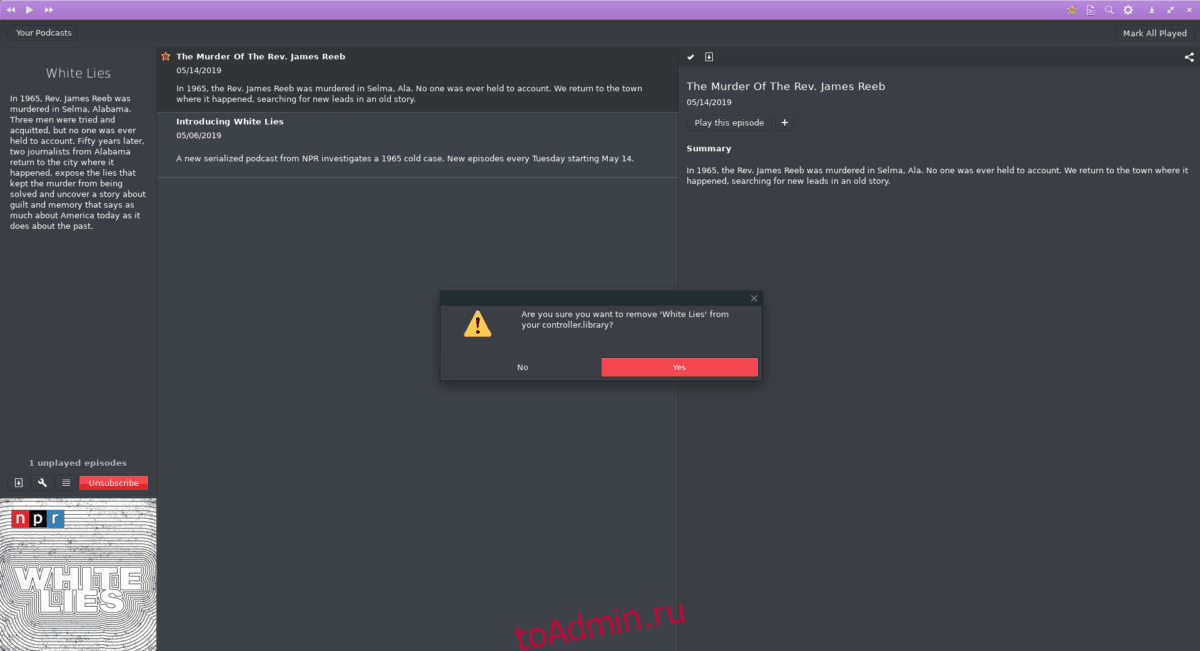
Шаг 2: Нажмите красную кнопку отказа от подписки, чтобы удалить подкаст из Vocal.

